Evite descarregar aplicações não fidedignas dos websites Noname
Vírus MacTambém conhecido como: pop-up Noname
Faça uma verificação gratuita e verifique se o seu computador está infectado.
REMOVER AGORAPara usar a versão completa do produto, precisa de comprar uma licença para Combo Cleaner. 7 dias limitados para teste grátis disponível. O Combo Cleaner pertence e é operado por RCS LT, a empresa-mãe de PCRisk.
Como remover "Noname" do Mac?
O que é "Noname"?
Noname é um grupo de sites fraudulentos. Por exemplo, nonamenba e nonamebnm fazem parte dessa família. Esses sites foram projetados para endossar aplicações não confiáveis. Uma das suas aplicações comumente promovidas é o Smart Mac Booster API (aplicação potencialmente indesejada). Ao usar táticas de intimidação, conduzem os visitantes a descarregar/instalar o software que anunciam. As páginas da web alertam os utilizadores sobre ameaças/problemas detectados e recomendam uma aplicação para a sua eliminação. Deve enfatizar-se que nenhum site pode detectar esses problemas presentes nos dispositivos. Portanto, qualquer pessoa que pretenda fazer isso - não deve ser confiável. A maioria dos visitantes do Noname não acede a essas páginas intencionalmente, são redirecionados por anúncios intrusivos ou por APIs, já infiltradas no sistema.
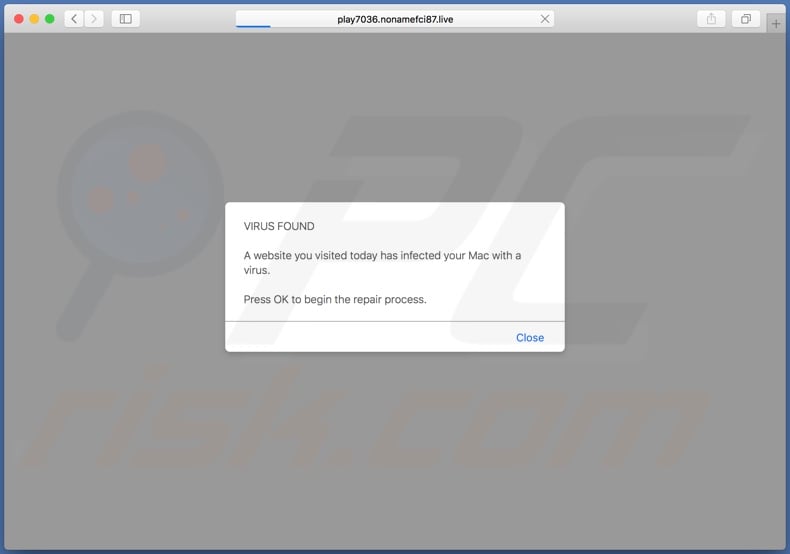
Quando acede, a primeira coisa que as páginas da Noname fazem é exibir uma janela pop-up. A mensagem dentro dela afirma que os utilizadores de um site visitado hoje infectaram o seu dispositivo com um vírus. Clicar em "OK" supostamente iniciará o processo de reparação. Depois desse pop-up ser fechado, uma página diferente é exibida. Repete o aviso inicial e afirma ainda que é necessária uma verificação completa do sistema para localizar e remover ficheiros/aplicações prejudiciais. Os detalhes do dispositivo (marca, versão do SO, navegador, endereço IP, provedor de Internet e localização) são listados, na tentativa de maximizar a aparência de legitimidade. O botão "Verificar agora" inicia uma verificação falsa, que "detecta" um vírus de alto risco denominado Bankworm. Noname oferece o Advanced Mac Cleaner (supostamente, software gratuito e altamente classificado) para a remoção desta ameaça falsa. Os utilizadores que tentam clicar em "REMOVER VÍRUS AGORA" são redirecionados para sites promocionais de aplicações duvidosos (por exemplo, Smart Mac Booster). Geralmente, essas aplicações não confiáveis são instaladas pelo ficheiro maccleaner.pkg. Na maioria dos casos, o software promovido é classificado como APIs. Além disso, normalmente requer ativação para se tornar operacional. Por outras palavras, as aplicações precisam ser adquiridas para executar as funções prometidas. No entanto, mesmo depois de comprados - geralmente permanecem não operacionais.
Em geral, as APIs partilham muitas qualidades comuns. Por exemplo, Smart Mac Booster, Mac Cleanup Pro, MacKeeper são limpadores/otimizadores ilegítimos de Mac, que partilham muitas semelhanças. As aplicações indesejadas oferecem várias funções, além da proteção/melhoria do sistema. Independentemente de quão boas essas ofertas possam parecer, os utilizadores devem observar que os recursos anunciados raramente estão operacionais. O único objetivo de todo o conteúdo indesejável é gerar lucro para os seus desenvolvedores; para os utilizadores, não tem nenhum valor genuíno. Em vez de cumprir quaisquer promessas, as APIs redirecionam para vários sites mal-intencionados e não confiáveis, baseados em vendas. Alguns podem exibir anúncios intrusivos, o que diminui a qualidade da navegação e traz certos riscos. Outros tipos fazem alterações não autorizadas nos navegadores (sequestram). Não é incomum que as APIs também possuam habilidades de rastreio de dados, que usam para registar atividades de navegação (históricos de navegação e mecanismos de pesquisa) e reunir detalhes pessoais dos utilizadores (endereços IP, geolocalizações e detalhes pessoais). Esses dados confidenciais podem ser partilhados com terceiros e potencialmente acabam nas mãos de criminosos cibernéticos. Em suma, os sequestradores de navegador e outras APIs podem causar várias infiltrações e infecções no navegador/sistema, além de levar a graves problemas de privacidade, perdas financeiras e até roubo de identidade. Para garantir a segurança do dispositivo e do utilizador, recomenda-se a remoção imediata de todas as aplicações suspeitas e/ou extensões/plug-ins do navegador.
| Nome | pop-up Noname |
| Tipo de Ameaça | Fraude, phishing, malware para Mac, vírus para Mac |
| Reclamação Falsa | Essas páginas afirmam que o Mac do visitante está infectado por um vírus. |
| Nomes de Detecção | BitDefender (Malware), Fortinet (Spam), Spamhaus (Spam), Lista Completa (VirusTotal) |
| A servir o endereço IP | 193.35.51.5 |
| Domínios relacionados | Lista completa abaixo. |
| Aplicação indesejada promovida | Smart Mac Booster e outras APIs |
| Sintomas | O seu Mac ficou mais lento do que o normal, vê anúncios pop-up indesejados, é redirecionado para sites obscuros. |
| Métodos de distribuição | Anúncios pop-up enganosos, instaladores de software gratuito (agregação), descarregamento de instaladores torrent. |
| Danos | Rastreio de navegação na Internet (possíveis problemas de privacidade), exibição de anúncios indesejados, redirecionamentos para sites obscuros, perda de informação privada. |
| Remoção |
Para eliminar possíveis infecções por malware, verifique o seu computador com software antivírus legítimo. Os nossos investigadores de segurança recomendam a utilização do Combo Cleaner. Descarregar Combo CleanerO verificador gratuito verifica se o seu computador está infectado. Para usar a versão completa do produto, precisa de comprar uma licença para Combo Cleaner. 7 dias limitados para teste grátis disponível. O Combo Cleaner pertence e é operado por RCS LT, a empresa-mãe de PCRisk. |
Smmhck, Trksmm, Nothsws são exemplos de outros grupos de sites fraudulentos praticamente idênticos ao Noname. O seu único objetivo é gerar lucro para os seus designers, principalmente através da promoção de conteúdo não confiável. Fazem-no avisando os visitantes sobre ameaças/problemas presentes, software essencial desatualizado ou ausente e similares. É expressamente desaconselhado o descarregamento/instalação ou compra de aplicações/atualizações promovidas nessas páginas.
Como é que as aplicações potencialmente indesejadas foram instaladas no meu computador?
As APIs podem ser descarregues/instaladas acidentalmente em conjunto com outros produtos. Essa técnica de marketing falsa de agregar software regular com conteúdo indesejado é denominada de "agregação". Ao avançar nos processos de descarregamento/instalação (por exemplo, ignorando termos, usando opções predefinidas, pulando etapas e seções etc.) - os utilizadores aumentam o risco de permitir o conteúdo de pacotes nos dispositivos. Algumas APIs têm sites promocionais "oficiais", onde geralmente são endossados como "gratuitas". Anúncios invasivos, quando clicados, podem executar scripts para descarregar/instalar APIs, sem a permissão do utilizador.
Como evitar a instalação de aplicações potencialmente indesejadas?
É recomendável sempre pesquisar o conteúdo desejado, verificar a sua legitimidade antes de fazer o descarregamento/instalar. Somente canais oficiais e verificados devem ser usados para o descarregamento. Redes de partilha P2P (por exemplo, BitTorrent, Gnutella, eMule etc.), hospedagem gratuita de ficheiros e sites não oficiais, bem como descarregadores de terceiros - são considerados não confiáveis. Ao fazer o descarregamento/instalar, os utilizadores são solicitados a ler os termos, explorar todas as opções disponíveis, usar as configurações "Personalizadas/Avançadas" para optar por não participar de aplicações, ferramentas, funções, etc. Anúncios intrusivos raramente parecem suspeitos, parecem legítimos e inofensivos. No entanto, esses anúncios redirecionam para uma variedade de páginas da web questionáveis (por exemplo, jogos, pornografia, namoro adulto e outras). Se os utilizadores encontrarem anúncios/redirecionamentos desse tipo, é altamente recomendável inspecionar o dispositivo e remover todos os aplicações suspeitos e/ou extensões/plug-ins do navegador sem demora. Se o seu computador já está infectado com APIs, recomendamos executar uma verificação com Combo Cleaner Antivirus para Windows e eliminá-las automaticamente.
Texto apresentado na janela pop-up:
VÍRUS ENCONTRADO
Um site que visitou hoje infectou o seu Mac com um vírus.
Pressione OK para iniciar o processo de reparação.
Screenshot da segunda página exibida pelos sites Noname:
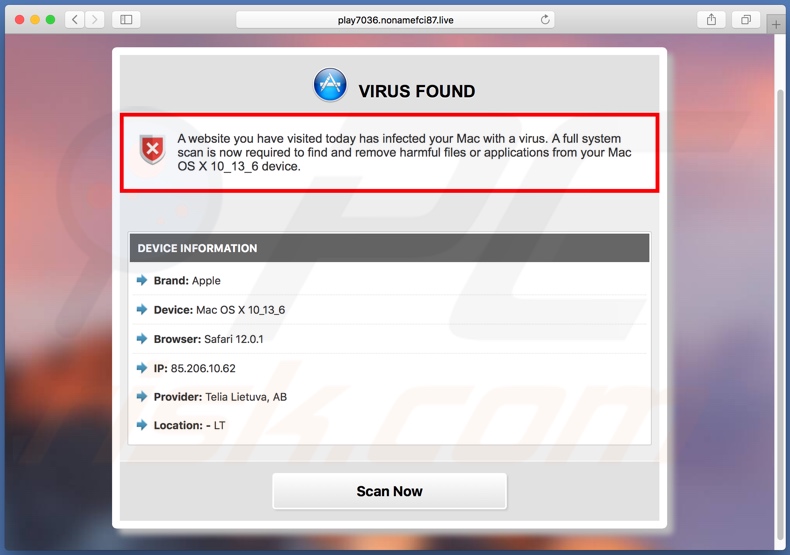
Texto apresentado nesta página:
VÍRUS ENCONTRADO
Um site que visitou hoje infectou o seu Mac com um vírus. Agora, é necessária uma verificação completa do sistema para localizar e remover ficheiros ou aplicações prejudiciais do seu dispositivo Mac OS X 10_13_6.
INFORMAÇÃO DO DISPOSITIVO
Marca: Apple
Dispositivo: Mac OS X 10_13_6
Navegador: Safari 12.0.1
IP: 85.206.10.62
Fornecedor: Telia Lietuva, AB
Localização: - LT
Verificar Agora
Screenshot da verificação falsa:
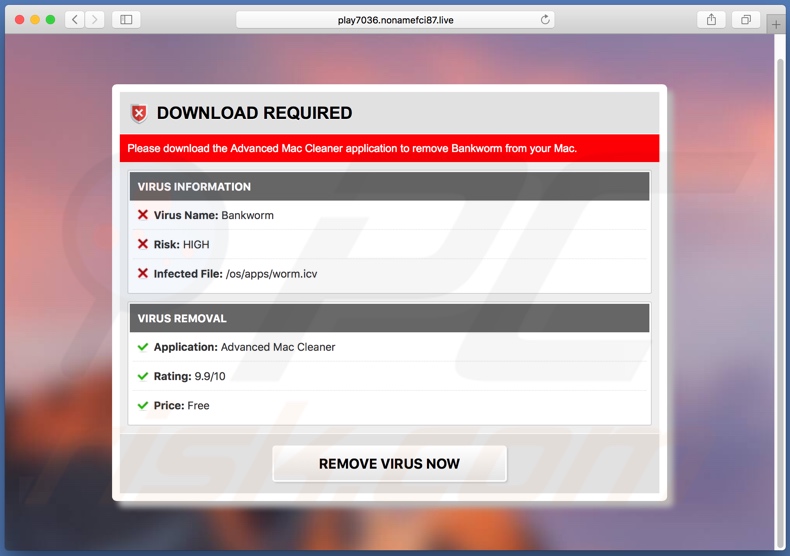
Texto apresentado nesta página:
DESCARREGAMENTO NECESSÁRIO
Por favor descarregue a aplicação Advanced Mac Cleaner para remover Bankworm do seu Mac.
INFORMAÇÃO DO VÍRUS
Nome do Vírus: Bankworm
Risco: ALTO
Ficheiro infectado: /os/apps/worm.icv
REMOÇÃO DO VÍRUS
Aplicação: Advanced Mac Cleaner
Avaliação: 9.9/10
Preço: Grátis
REMOVA OS VÍRUS AGORA
Aparência de Noname (GIF):
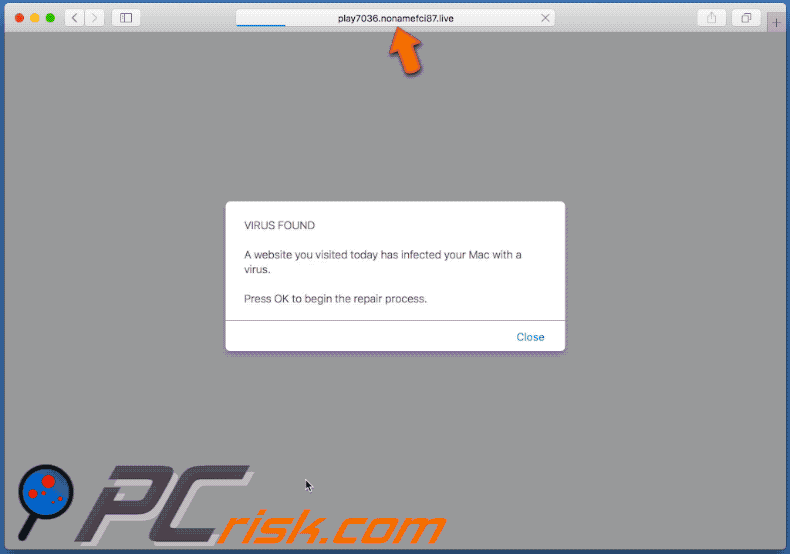
Lista de famílias de domínio pertencentes ao grupo de sites fraudulentos Noname:
- nonamebnm
- nonamefci
- nonamenba
- nonamenbm
- nonamesrv
- nonametds
Screenshot de Smart Mac Booster:
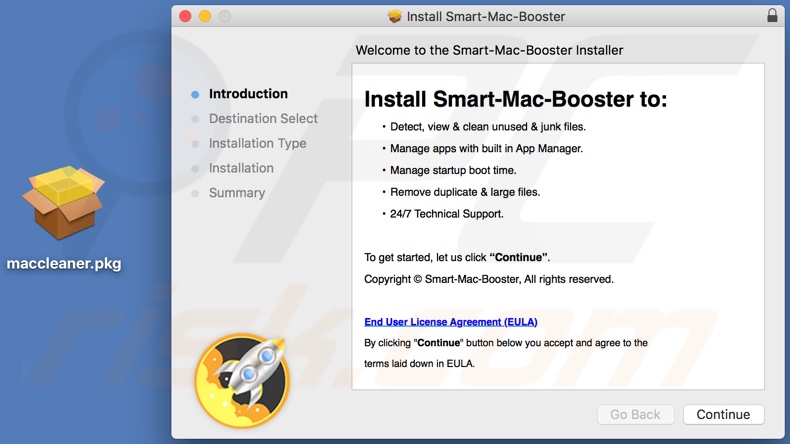
Screenshot da aplicação Smart Mac Booster:
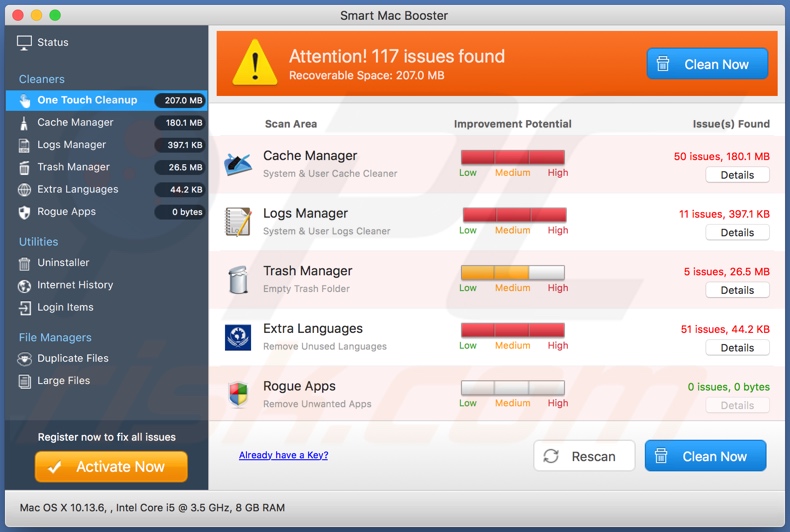
Remoção automática instantânea do malware:
A remoção manual de ameaças pode ser um processo moroso e complicado que requer conhecimentos informáticos avançados. O Combo Cleaner é uma ferramenta profissional de remoção automática do malware que é recomendada para se livrar do malware. Descarregue-a clicando no botão abaixo:
DESCARREGAR Combo CleanerAo descarregar qualquer software listado no nosso website, concorda com a nossa Política de Privacidade e Termos de Uso. Para usar a versão completa do produto, precisa de comprar uma licença para Combo Cleaner. 7 dias limitados para teste grátis disponível. O Combo Cleaner pertence e é operado por RCS LT, a empresa-mãe de PCRisk.
Menu rápido:
- O que é "Noname"?
- PASSO 1. Remova os ficheiros e pastas relacionados à API do OSX.
- PASSO 2. Remova as extensões fraudulentas do Safari.
- PASSO 3. Remova os complementos fraudulentos do Google Chrome.
- PASSO 4. Remova os plug-ins potencialmente indesejados do Mozilla Firefox.
Vídeo a demonstrar como remover aplicações potencialmente indesejadas promovidas por meio do pop-up Noname usando o Combo Cleaner:
Remoção de aplicações potencialmente indesejadas:
Remoção de aplicações potencialmente indesejadas da sua pasta "Aplicações":

Clique no ícone Finder. Na janela do Finder, selecione "Aplicações". Na pasta de aplicações, procure "MPlayerX", "NicePlayer" ou outras aplicações suspeitas e arraste-as para a Reciclagem. Após remover as aplicações potencialmente indesejadas que causam anúncios online, verifique o seu Mac por qualquer componente indesejado.
DESCARREGAR removedor de infeções por malware
Combo Cleaner faz uma verificação se o seu computador estiver infetado. Para usar a versão completa do produto, precisa de comprar uma licença para Combo Cleaner. 7 dias limitados para teste grátis disponível. O Combo Cleaner pertence e é operado por RCS LT, a empresa-mãe de PCRisk.
Remova os ficheiros e pastas relacionados a pop-up noname:

Clique no ícone do Finder, no menu de barras. Escolha Ir, e clique em Ir para Pasta...
 Verifique por ficheiros gerados por adware na pasta /Library/LaunchAgents:
Verifique por ficheiros gerados por adware na pasta /Library/LaunchAgents:

Na pasta Ir para...barra, tipo: /Library/LaunchAgents
 Na pasta "LaunchAgents", procure por ficheiros adicionados recentemente suspeitos e mova-os para a Reciclagem. Exemplos de ficheiros gerados pelo adware - “installmac.AppRemoval.plist”, “myppes.download.plist”, “mykotlerino.ltvbit.plist”, “kuklorest.update.plist”, etc. Comumente o adware instala vários ficheiros no mesmo string.
Na pasta "LaunchAgents", procure por ficheiros adicionados recentemente suspeitos e mova-os para a Reciclagem. Exemplos de ficheiros gerados pelo adware - “installmac.AppRemoval.plist”, “myppes.download.plist”, “mykotlerino.ltvbit.plist”, “kuklorest.update.plist”, etc. Comumente o adware instala vários ficheiros no mesmo string.
 Verifique para adware gerado por ficheiros na pasta /Library/Application Support:
Verifique para adware gerado por ficheiros na pasta /Library/Application Support:

Na pasta Ir para...barra, tipo: /Library/Application Support
 Na pasta "Application Support", procure qualquer pasta suspeita recém-adicionada. Por exemplo, "MPlayerX" ou tese "NicePlayer" e mova as pastas para a Reciclagem.
Na pasta "Application Support", procure qualquer pasta suspeita recém-adicionada. Por exemplo, "MPlayerX" ou tese "NicePlayer" e mova as pastas para a Reciclagem.
 Verifique por ficheiros gerados por adware na pasta ~/Library/LaunchAgents:
Verifique por ficheiros gerados por adware na pasta ~/Library/LaunchAgents:

Na barra Ir para Pasta, escreva: ~/Library/LaunchAgents

Na pasta "LaunchAgents", procure por ficheiros adicionados recentemente suspeitos e mova-os para a Reciclagem. Exemplos de ficheiros gerados pelo adware - “installmac.AppRemoval.plist”, “myppes.download.plist”, “mykotlerino.ltvbit.plist”, “kuklorest.update.plist”, etc. Comumente o adware instala vários ficheiros no mesmo string.
 Verifique por ficheiros gerados por adware na pasta /Library/LaunchDaemons:
Verifique por ficheiros gerados por adware na pasta /Library/LaunchDaemons:
 Na pasta Ir para...barra, tipo: /Library/LaunchDaemons
Na pasta Ir para...barra, tipo: /Library/LaunchDaemons

Na pasta "LaunchDaemons", procure qualquer ficheiro suspeito recém-adicionado. Por exemplo “com.aoudad.net-preferences.plist”, “com.myppes.net-preferences.plist”, "com.kuklorest.net-preferences.plist”, “com.avickUpd.plist”, etc., e mova-os para a Reciclagem.
 Verifique o seu Mac com o Combo Cleaner:
Verifique o seu Mac com o Combo Cleaner:
Se seguiu todas as etapas na ordem correta, o Mac deve estar livre de infecções. Para ter certeza de que seu sistema não está infectado, execute uma verificação com o Combo Cleaner Antivirus. Descarregue-o AQUI. Depois de descarregar o ficheiro, clique duas vezes no instalador combocleaner.dmg, na janela aberta, arraste e solte o ícone Combo Cleaner no topo do ícone Applications. Agora abra a sua barra de lançamento e clique no ícone Combo Cleaner. Aguarde até que o Combo Cleaner atualize seu banco de dados de definições de vírus e clique no botão "Start Combo Scan".

O Combo Cleaner irá analisar o seu Mac em pesquisa de infecções por malware. Se a verificação antivírus exibir "nenhuma ameaça encontrada", isso significa que pode continuar com o guia de remoção, caso contrário, é recomendável remover todas as infecções encontradas antes de continuar.

Depois de remover os ficheiros e pastas gerados pelo adware, continue a remover extensões fraudulentas dos seus navegadores de Internet.
Remoção do pop-up noname dos navegadores de Internet:
 Remova extensões fraudulentas do Safari:
Remova extensões fraudulentas do Safari:
Remova pop-up noname as extensões relacionada ao Safari:

Abra o navegador Safari, a partir do menu de barra, selecione "Safari" e clique em "Preferências ...".

Na janela de preferências, selecione "Extensões" e procure por qualquer extensão suspeita recém-instalada. Quando localizada clique no botão "Desinstalar" ao lado dela/delas. Note que pode desinstalar seguramente todas as extensões do seu navegador Safari - não são cruciais para o funcionamento normal do navegador.
- Se continuar a ter problemas com redirecionamentos de navegador e anúncios indesejados - Restaure o Safari.
 Remova os plugins fraudulentos do Mozilla Firefox:
Remova os plugins fraudulentos do Mozilla Firefox:
Remova pop-up noname add-ons relacionados ao Mozilla Firefox:

Abra o navegador Mozilla Firefox. No canto superior direito do ecrã, clique no botão "Abrir Menu" (três linhas horizontais). No menu aberto, escolha "Add-ons".

Escolha o separador "Extensões" e procure os complementos suspeitos recém-instalados. Quando localizado clique no botão "Desinstalar" ao lado dele/deles. Note que pode desinstalar seguramente todas as extensões do seu navegador Mozilla Firefox - não são cruciais para o funcionamento normal do navegador.
Se continuar a ter problemas com redirecionamentos de navegador e anúncios indesejados - Restaure o Mozilla Firefox.
 Remova as extensões fraudulentas do Google Chrome:
Remova as extensões fraudulentas do Google Chrome:
Remova pop-up noname add-ons relacionados ao Google Chrome:

Abra o Google Chrome e clique no botão "menu Chrome" (três linhas horizontais), localizado no canto superior direito da janela do navegador. A partir do menu flutuante, escolha "Mais Ferramentas" e selecione "Extensões".

Escolha a janela "Extensões" e procure os add-ons suspeitos recém-instalados. Quando localizado clique no botão "Reciclagem" ao lado dele/deles. Note que pode desinstalar seguramente todas as extensões do seu navegador Google Chrome - não são cruciais para o funcionamento normal do navegador.
Se continuar a ter problemas com redirecionamentos de navegador e anúncios indesejados - Restaure o Google Chrome.
Partilhar:

Tomas Meskauskas
Pesquisador especialista em segurança, analista profissional de malware
Sou um apaixonado por segurança e tecnologia de computadores. Tenho experiência de mais de 10 anos a trabalhar em diversas empresas relacionadas à resolução de problemas técnicas e segurança na Internet. Tenho trabalhado como autor e editor para PCrisk desde 2010. Siga-me no Twitter e no LinkedIn para manter-se informado sobre as mais recentes ameaças à segurança on-line.
O portal de segurança PCrisk é fornecido pela empresa RCS LT.
Pesquisadores de segurança uniram forças para ajudar a educar os utilizadores de computadores sobre as mais recentes ameaças à segurança online. Mais informações sobre a empresa RCS LT.
Os nossos guias de remoção de malware são gratuitos. Contudo, se quiser continuar a ajudar-nos, pode-nos enviar uma ajuda, sob a forma de doação.
DoarO portal de segurança PCrisk é fornecido pela empresa RCS LT.
Pesquisadores de segurança uniram forças para ajudar a educar os utilizadores de computadores sobre as mais recentes ameaças à segurança online. Mais informações sobre a empresa RCS LT.
Os nossos guias de remoção de malware são gratuitos. Contudo, se quiser continuar a ajudar-nos, pode-nos enviar uma ajuda, sob a forma de doação.
Doar
▼ Mostrar comentários